在本快速入門中,您會將 Azure 應用程式組態納入 .NET 主控台應用程式中,以集中儲存和管理應用程式設定 (與您的程式碼分開)。
必要條件
- 具有有效訂用帳戶的 Azure 帳戶。 免費建立一個。
- 應用程式組態存放區,如 建立存放區指引所示。
- .NET SDK 6.0 或更新版本 - 也可以在 Azure Cloud Shell 中使用。
新增索引鍵/值
將下列索引鍵/值新增至應用程式組態存放區,並保留標籤和內容類型的預設值。 如需如何使用 Azure 入口網站或 CLI 將索引鍵/值新增至存放區的詳細資訊,請移至建立索引鍵/值。
| 機碼 | 值 |
|---|---|
| TestApp:Settings:Message | Azure 應用程式組態的值 |
建立 .NET 主控台應用程式
您可以使用 .NET 命令列介面 (CLI) 來建立新的 .NET 控制台應用程式專案。 使用 .NET CLI 而非 Visual Studio 的好處,在於 .NET CLI 可同時於 Windows、macOS 及 Linux 平台上取得。 或者,使用 Azure Cloud Shell 中提供的預先安裝工具。
為您的專案建立新資料夾。
在新的資料夾中,執行下列命令以建立新的 .NET 主控台應用程式專案:
dotnet new console
連線至應用程式組態存放區
您可以使用 Microsoft Entra ID 或 連接字串 連線到您的 應用程式組態 存放區。
執行下列命令以新增 NuGet 套件參考:
dotnet add package Microsoft.Extensions.Configuration.AzureAppConfiguration dotnet add package Azure.Identity執行下列命令以還原您專案的套件:
dotnet restore開啟Program.cs檔案,並新增下列命名空間:
using Microsoft.Extensions.Configuration; using Microsoft.Extensions.Configuration.AzureAppConfiguration; using Azure.Identity;呼叫 檔案中的
AddAzureAppConfiguration方法,以連線到您的 應用程式組態 存放區Program.cs。您可以使用
DefaultAzureCredential來向 應用程式組態 存放區進行驗證。 請遵循指示,將認證指派給 應用程式組態 數據讀取者角色。 在執行應用程式之前,請務必允許足夠的時間來傳播許可權。var builder = new ConfigurationBuilder(); builder.AddAzureAppConfiguration(options => { string endpoint = Environment.GetEnvironmentVariable("Endpoint"); options.Connect(new Uri(endpoint), new DefaultAzureCredential()); }); var config = builder.Build(); Console.WriteLine(config["TestApp:Settings:Message"] ?? "Hello world!");
於本機建置並執行應用程式
設定環境變數。
將名為 Endpoint 的環境變數設定為您在 Azure 入口網站 中存放區概觀底下找到 應用程式組態 存放區的端點。
如果您使用 Windows 命令提示字元,請執行下列命令,然後重新啟動命令提示字元以讓變更生效:
setx Endpoint "<endpoint-of-your-app-configuration-store>"如果您使用 PowerShell,請執行下列命令:
$Env:Endpoint = "<endpoint-of-your-app-configuration-store>"如果您使用 macOS 或 Linux,請執行下列命令:
export Endpoint='<endpoint-of-your-app-configuration-store>'執行下列命令來建置主控台應用程式:
dotnet build建置成功完成後,請執行下列命令以於本機執行應用程式:
dotnet run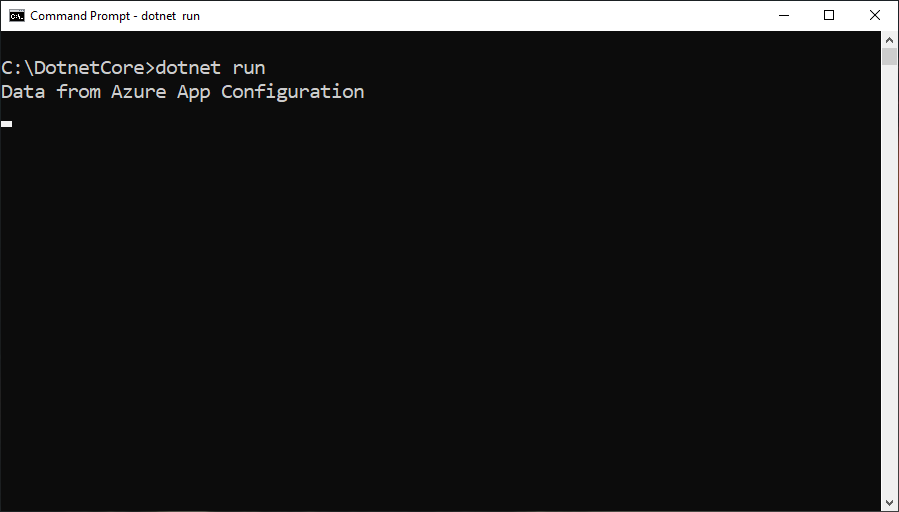
清除資源
如果您不想繼續使用本文中建立的資源,請刪除在此處建立的資源群組,以避免產生費用。
重要
刪除資源群組是無法回復的動作。 資源群組和其中的所有資源都將被永久刪除。 請確定您不會誤刪錯誤的資源群組或資源。 如果您是在包含需保留其他資源的資源群組內部,建立本文的資源,則可以從每個資源各自的窗格中個別刪除每個資源,而不必刪除整個資源群組。
- 登入 Azure 入口網站,然後選取 [資源群組]。
- 在 [依名稱篩選] 方塊中,輸入您資源群組的名稱。
- 在結果清單中,選取資源群組名稱以查看概觀。
- 選取 [刪除資源群組]。
- 系統將會要求您確認是否刪除資源群組。 輸入您資源群組的名稱以進行確認,然後選取 [刪除]。
不久後,系統便會刪除該資源群組及其所有的資源。
下一步
在本快速入門中,您已建立新的應用程式組態存放區,並透過應用程式組態提供者將其與 .NET 主控台應用程式搭配使用。 若要了解如何將 .NET 應用程式設定為以動態方式重新整理組態設定,請繼續進行下一個教學課程。